CW停车场管理系统使用手册文档格式.docx
《CW停车场管理系统使用手册文档格式.docx》由会员分享,可在线阅读,更多相关《CW停车场管理系统使用手册文档格式.docx(23页珍藏版)》请在冰豆网上搜索。
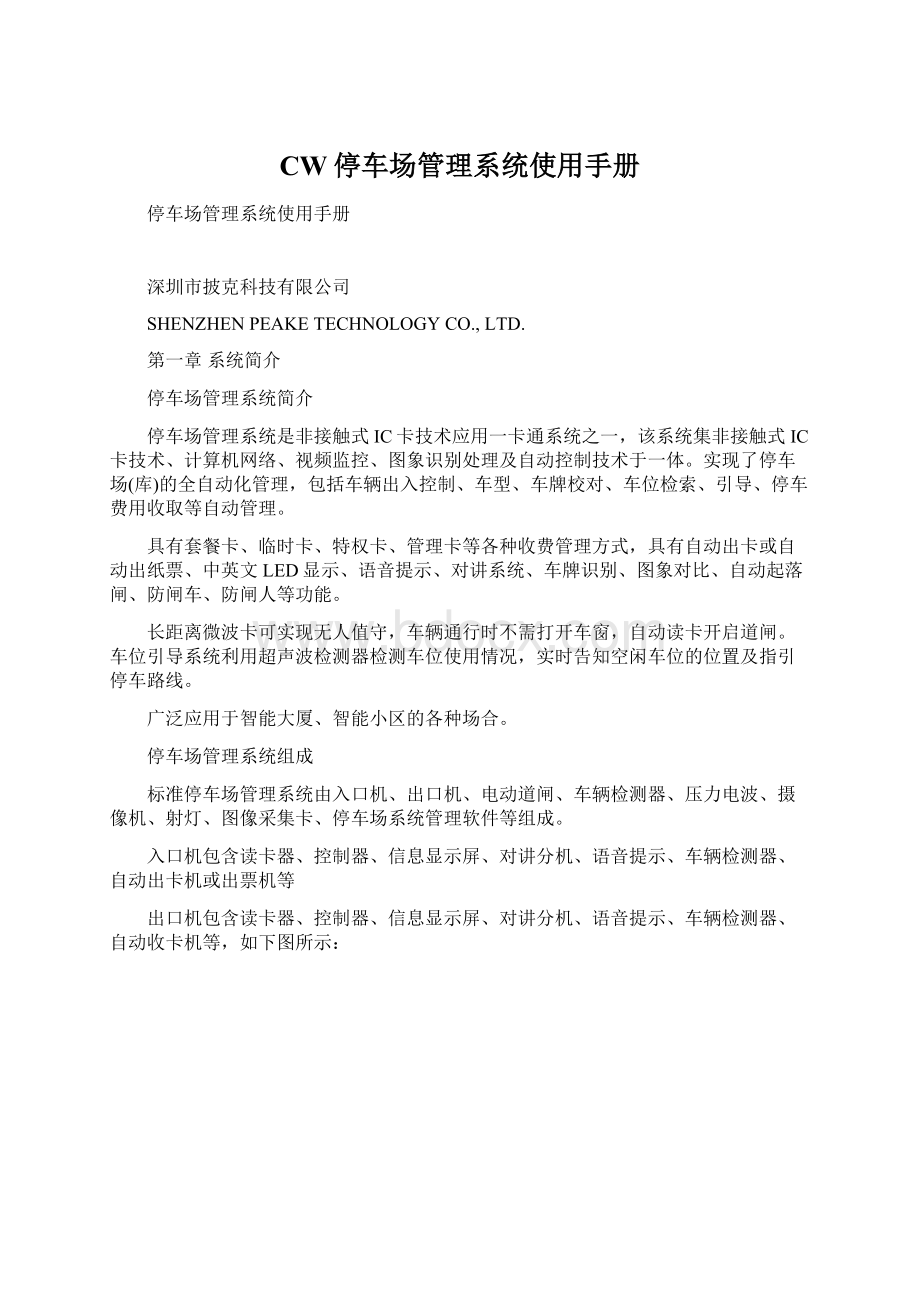
标准停车场管理系统由入口机、出口机、电动道闸、车辆检测器、压力电波、摄像机、射灯、图像采集卡、停车场系统管理软件等组成。
入口机包含读卡器、控制器、信息显示屏、对讲分机、语音提示、车辆检测器、自动出卡机或出票机等
出口机包含读卡器、控制器、信息显示屏、对讲分机、语音提示、车辆检测器、自动收卡机等,如下图所示:
(1)读卡器
读取IC卡的卡号、出入场时间等信息,送入控制器
◆临时卡选择短距离非接触式IC卡读卡器,读卡距离不小于5cm
◆长期卡可远距离微波读卡器,感应距离为3-4米或以上
(2)停车场控制器
接收来自读卡器的IC卡信息,存储权限及各种信息记录,做出判断,控制输出开闸、显示等信号,并完成控制器与电脑之间的信息交换(包括上传相关信息至电脑及从电脑下载数据至控制器)。
(3)电动道闸
用于阻挡无权限的车辆、放行有效车辆
(4)车辆检测器及地感线圈
自动检测车辆的有无,实现道闸自动落杆以及相关操作信息
(5)压力电波(可选)
利用压力传感器检测车辆和行人,达到对人、车的安全要求
(6)自动出卡机(可选)
对于入口临时卡的发放,自动弹出临时车使用的IC卡
(7)自动收卡机(可选)
对于出口临时卡在管理中心缴完费之后,在无人值守的出口通过收卡机识别已缴费的临时卡自动放行并回收卡片
(8)自动出票机(可选)
对于入口临时票的发放,自动打印出临时车使用的条码票据
(9)信息显示屏
显示时间、收费金额、卡有效期、车位以及停车场其他相关信息
(10)语音系统
提示车辆进出场的读卡操作、收费等,如正常操作可提示请读卡、收费金额、有效期等相关信息,误操作或非法操作作出相应提示
(11)对讲系统
在管理中心安装对讲主机,各出入口安装对讲分机,保证各出入口和管理中心的联络
(12)摄像机
自动摄取车辆外型、颜色、车牌号码等图像信息,出场时将出口摄取的车辆图象与入口图象进行比较,信息一致时,车辆放行,确保车辆安全
(13)发卡机
读写IC卡内信息
(14)HUB(或网络扩展器)
TCP/IP网络控制器通过网络交换机或HUB实现互联及连接服务器,而RS-485/422控制器则通过网络扩展器(RS-485/422转换成RS-232)连接服务器
(15)系统管理软件
通过软件实现停车场系统相关功能(如控制进出、收费、图像对比、授权、统计管理)
停车场管理系统结构及功能
1.3.1停车场管理系统结构
1.3.2停车场管理系统功能
◆软件的人机界面友好,易于操作,具有较强的抗外界干扰能力;
◆在系统脱机、联网时,系统软件能够自动侦测,自动调整运行;
◆可对用户权限、用户档案、操作密码、系统日志、记录保留时间等进行管理和更改;
◆能自动记录操作员操作日志,包括:
操作员编号、操作员姓名、操作类型、操作时间、操作对象、操作内容、操作结果;
◆可设置参数包括停车场的车位数量、停车场名称、地址、出入口数量、收费规则等。
进出口数量可多达100个,同时支持2级以上嵌套;
◆固定用户:
内部固定车辆即为单位内部固定人员驾驶的车辆,可以发固定卡,预先收费或免费长期卡。
采用远距离微波识别技术,微波卡感应距离可达3-10米,对有效卡车辆实现不停车自动识别,同时记录进出的相关信息等。
◆固定用户信息包括车主姓名、车主证件、车型、车牌、联系电话、联系地址、卡片发行日期、有效期等。
◆临时用户:
外部临时车辆为外来办事人员驾驶的车辆,系统将通过自动出卡机发临时卡。
采用近距离的可读写IC卡,感应距离一般小于10cm,记录外来车辆的进出时间、图像信息等,根据停车时间进行自动计费。
◆临时用户信息包括车型、车牌、停车时间、收费金额等。
◆记录车辆进出相关信息:
车辆卡号、卡类型、读卡位置、进出通道、进出时间、车辆进出图像、车型、车牌号、停车时间、收费金额、收费日期、操作员等。
◆具有套餐、临时卡、特权卡、管理卡等管理方式,具有固定费率、零费率、折扣处理及支持按时间、按次数、免费等多种收费标准:
按期收费、计时收费、计次收费、时段收费、分时收费、不收费、一次性收费等。
◆报表打印及查询,包括交接班记录及值班流水纪录查询;
进出记录查询,如在场车的入场时间与该车的入场图像、车牌;
出场车的进出日期时间、停留时间与出入图像、收费金额等;
收费日报表、收费月报表、收费年报表、车位使用状况报表、车流量统计报表等查询。
◆系统具备长期运行的性能保障机制,自动定时处理、备份各种数据,可有效避免因长期运行产生的大容量数据对系统性能造成影响。
1.3.3停车场管理系统工作流程
入口工作流程
(1)套餐卡
◆远距离读卡器自动读取套餐卡,管理电脑核对卡号,车牌等相关信息
◆管理电脑自动记录入场信息(卡号、时间、图象等)
◆有效卡时,道闸自动抬杆,LED显示屏显示“欢迎入场”并语音报读,车辆入场后,道闸自动关闭
◆无效车时,自动提示原因,“卡过期”或“余额不足”等,通过对讲与管理中心联络,由停车场管理员用管理卡或临时卡控制入场
(2)临时卡
◆用户按入口机上取卡按钮,取卡并读卡
◆管理员通过电脑键盘录入车牌号并与卡号对应
◆道闸自动抬杆,LED屏显示“欢迎入场”并语音报读,车辆入场后,道闸自动关闭
(3)管理卡、特权卡
◆套餐卡过期可以使用管理卡放行
◆公安、部队等特殊车辆可以使用特权卡放行
1.3.3.2出口工作流程
◆远距离读卡器自动读取套餐卡,自动计费、扣费并在信息显示屏显示并语音报读
◆管理电脑自动提供车牌,出、入口图象供管理员核实,保证车辆安全
◆有效车时,道闸自动抬杆,LED屏显示“一路顺风”并语音报读,车辆出场后,道闸自动关闭
◆无效卡时,自动提示原因,由管理员用管理卡控制出场
◆用户交临时卡交由管理员读卡计费,在LED屏显示“收费金额”并语音报读
◆管理电脑自动提供出入图象供管理员核对收费
◆管理员确认车辆,收费后通过电脑或管理卡开闸,LED显示“一路顺风”并语音报读,车辆出场后,道闸自动关闭。
停车场系统流程
(1)只读卡系统流程
人事发卡机管理系统→发卡机设置→添加人员并发卡→停车场参数设置→控制器类型设置→停车场维护→出入口设置→用户管理→收费监控→打印报表
(2)读写卡系统流程
人事发卡机管理系统→发卡机设置→添加人员并发卡→停车场参数设置→控制器类型设置→停车场维护→出入口设置→用户管理(写卡)→收费标准下载→收费监控→打印报表
第二章系统软件安装说明
软件安装
2.1.1硬件环境
硬件:
计算机CPUPentium4以上,内存1GB以上,硬盘空间320G以上,监视器分辨率1024×
768真彩监视器,有多个串行通讯端口的PC机。
软件环境
操作系统:
Win2000/Win2003/WinXp/Win2008/7
安装此软件之前必须先安装并运行SQLserver或Oracle数据库。
2.1.3安装软件程序
(1)系统已经开始进入安装模式,在“选择设置语言”模块中点击右边的下拉菜单选择安装所需语言(中文或英语),点击【确定】进入下一步安装操作;
点击【取消】则退出安装。
(2)如下图所示系统将自动加载“一卡通安装向导”,并指导用户操作安装程序的设置,加载完毕将自动进入下一界面,点击【取消】将退出安装。
(3)系统安装进入“OCV安装向导”界面,如下图所示,即将在计算机上安装一卡通程序组件,点击【下一步】继续程序安装;
点击【取消】则退出程序安装。
(4)系统安装进入“一卡通用户许可协议”界面,如下图所示,请用户认真阅读此协议,如接受则点击【是】继续安装;
如不同意则点击【否】,安装程序将自动关闭并退出安装;
若安装OCV程序则必须接受此协议。
(5)系统安装进入“一卡通自述文件”界面,如下图所示,文件中包含“注意事项、系统配置要求、卸载一卡通系统和技术支持”,请用户认真阅读,如符合安装要求请点击【下一步】;
如不符合则点击【取消】退出程序安装;
如须修改上一步设置则点击【上一步】进行修改。
(6)系统安装进入“用户信息”界面,如下图所示,用户在指定的区域分别填写用户名、所在公司名称以及合法的产品序列号(“用户信息”内容必须填写,否则无法进行下一步安装),填写完毕后“下一步”按钮处于被激活状态,点击【下一步】继续安装。
通过合法序列号安装软件可以得到及时的升级及变动信息。
安装序列号不正确请与我公司市场及技术部门联系,非法拷贝安装披克一卡通软件,我公司将保留追究法律责任的权利。
(7)系统安装进入“选择目的地位置”界面,如下图所示,此界面为选择安装文件的目的地文件夹,如选择系统默认文件夹则直接点击【下一步】;
如自定义文件夹则点击【浏览】,选择其他文件夹,然后点击【下一步】继续安装。
(8)系统安装进入“安装类型”界面,如下图所示,用户可根据实际需求选择安装类型。
该软件集成多种系统软件,如只需要安装一部分子系统,请选择“自定义”,可选择您所需要的软件进行安装,点击【下一步】继续程序安装。
(9)系统安装进入“设置一卡通数据库安装类型”界面,如下图所示,选择数据库类型,点击【下一步】继续程序安装。
(10)系统安装进入“选择组件”界面,如下图所示,此项为对系统安装组件的选择,点击其前面复选框内打勾即可。
此项为在“OCV管理系统”、“CIW发卡管理系统”和“停车场管理系统”点击打勾,界面右端有当前组件的简要说明,界面下端显示即将安装组件所需磁盘空间和该磁盘剩余的可用空间,点击【下一步】继续程序安装。
(11)系统安装进入“选择程序文件夹”界面,如下图所示,安装程序会将程序图标添加到选定的“程序文件夹”中,可以选择默认文件夹,或输入新的文件夹名称,或从“现有文件夹”列表中选择一个,然后点击【下一步】继续程序安装。
(12)系统安装进入“设置一卡通数据库安装模式”界面,如下图所示,用户须选择是否已创建了一卡通数据库。
如选择“一卡通数据库未安装”项,系统将创建数据库(初次安装时选此项),点击【下一步】继续程序安装。
有关披克一卡通软件须说明:
披克一卡通软件采用C/S构架即一个系统可以有多个工作站管理各个子系统,但只有一个服务器安装披克一卡通数据库,进行数据集中管理,即系统只允许有一个服务器,但允许有多个对子系统管理的工作站。
(13)系统安装进入“设置一卡通数据库服务器”界面,如下图所示,用户在相应的位置正确输入数据库服务器名称(即计算机名)、用户名和密码;
若为远程连接,请输入网络服务器名称。
初次安装不必更改用户名及密码,点击【下一步】继续程序安装。
安装程序将按照提供的设置连接数据库服务器,如提供参数有误,可能会导致一卡通安装过程失败或安装完成后的一卡通程